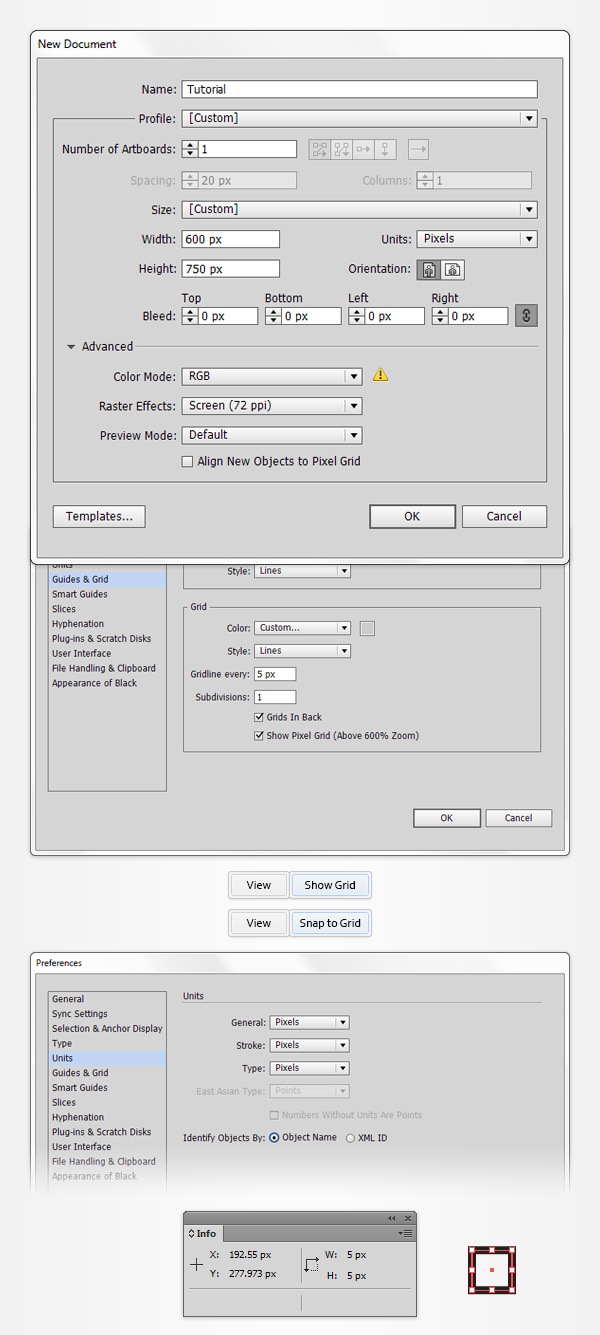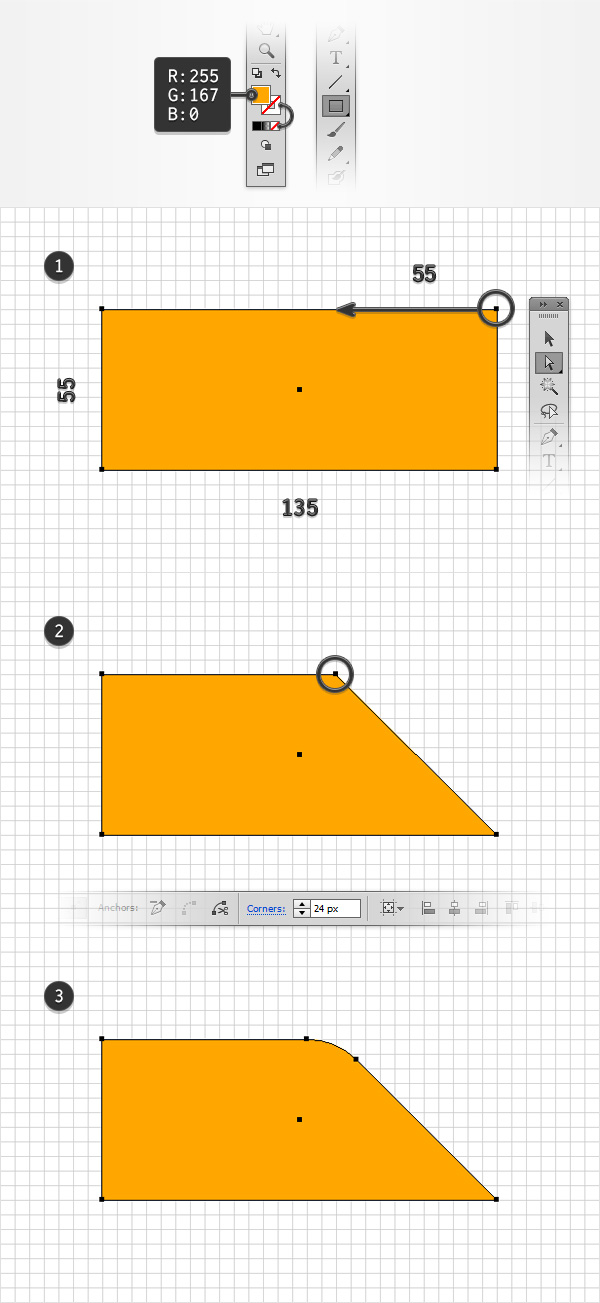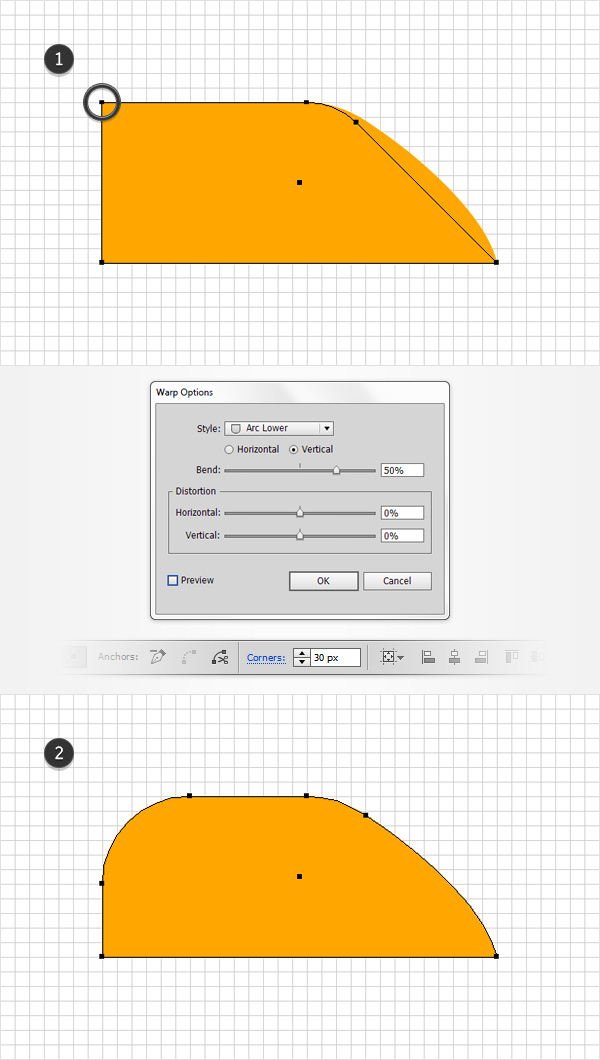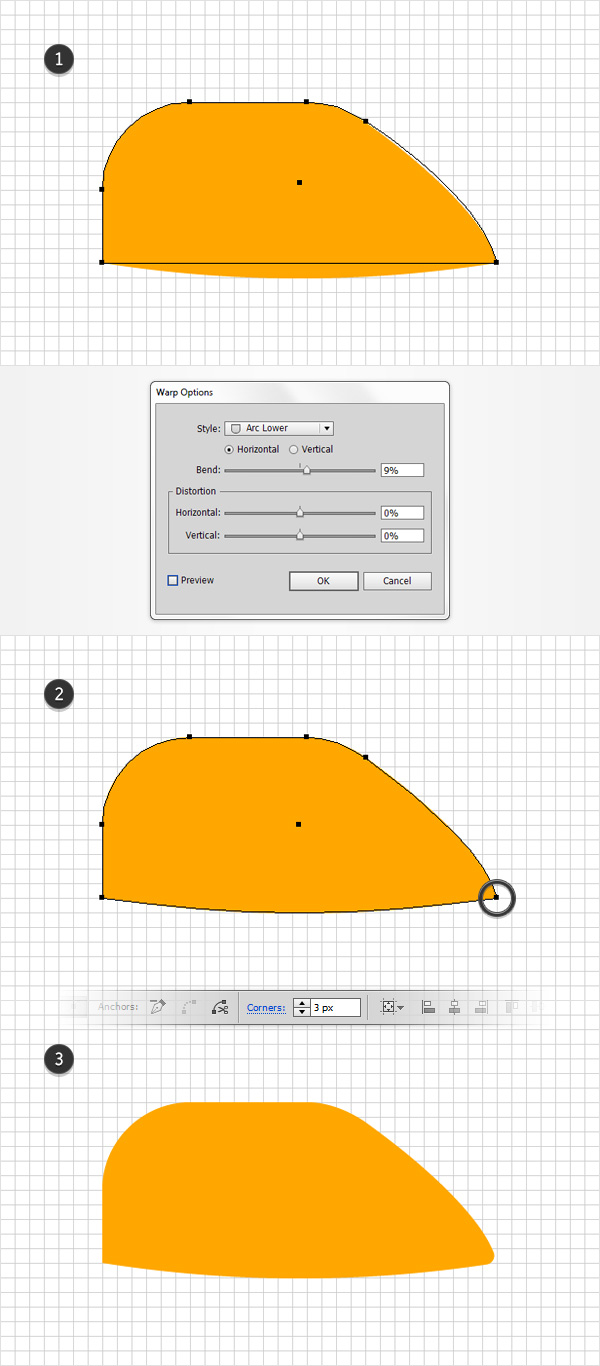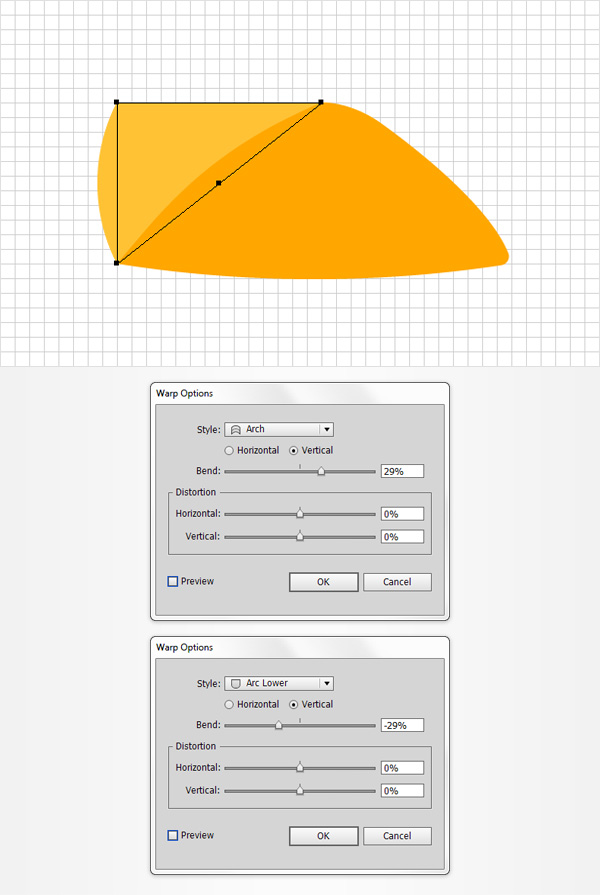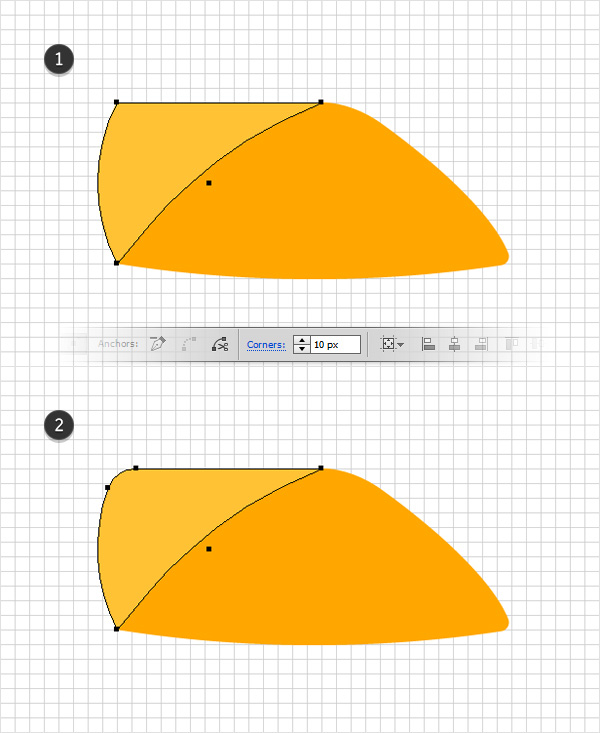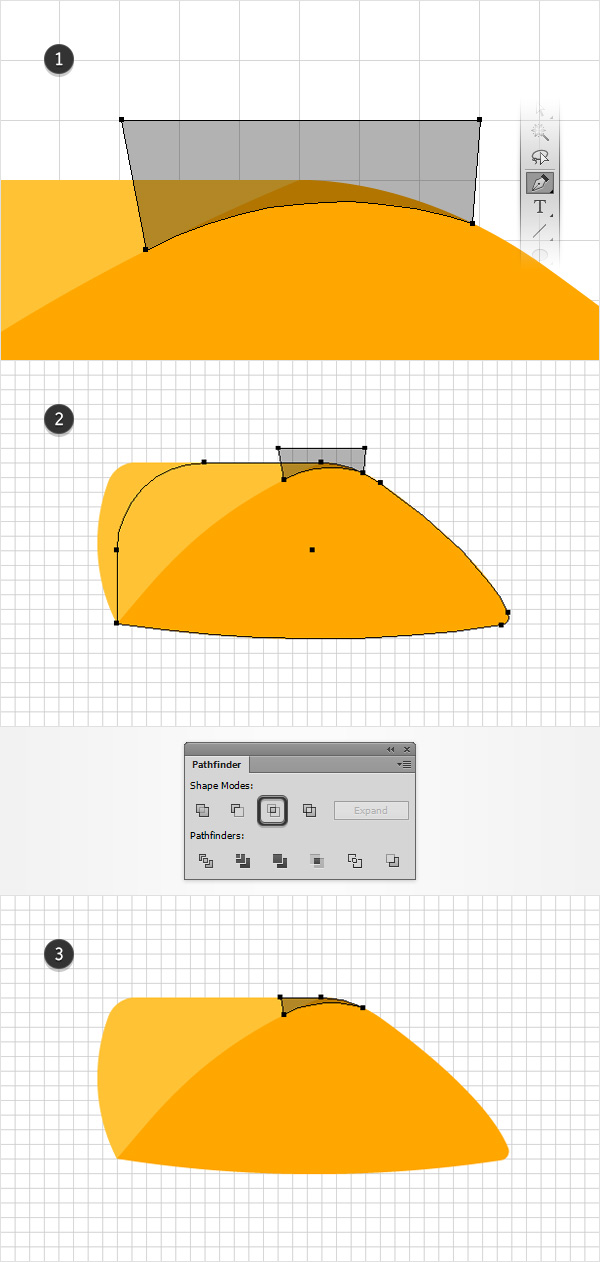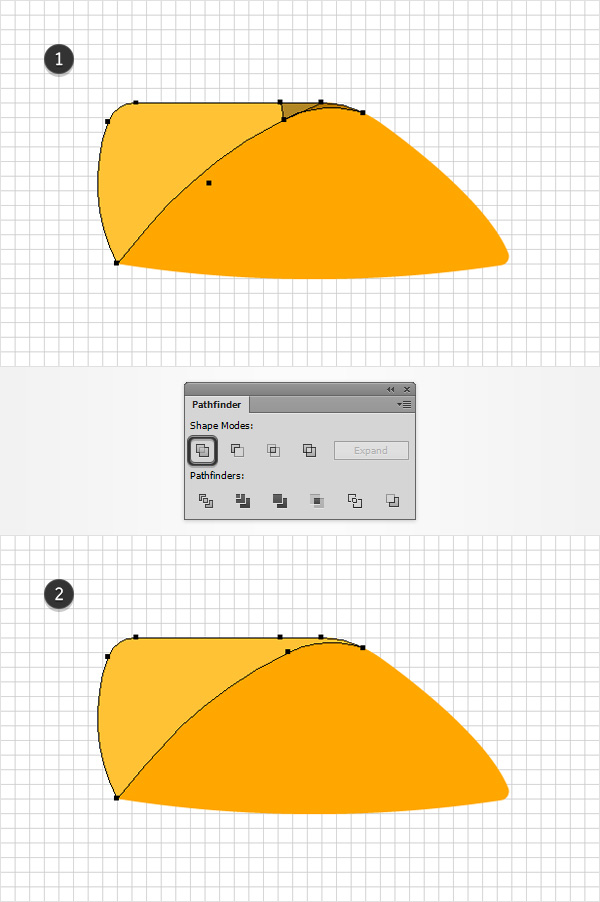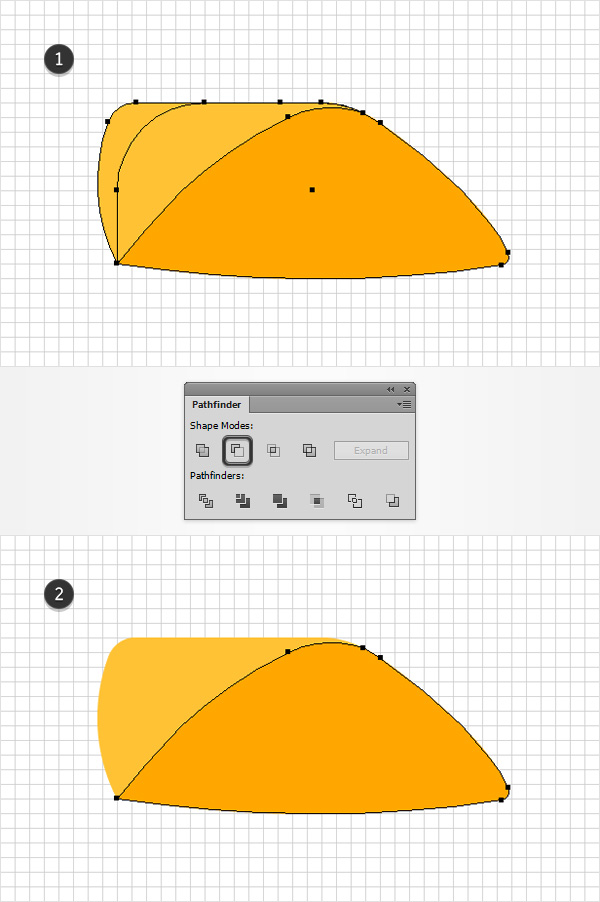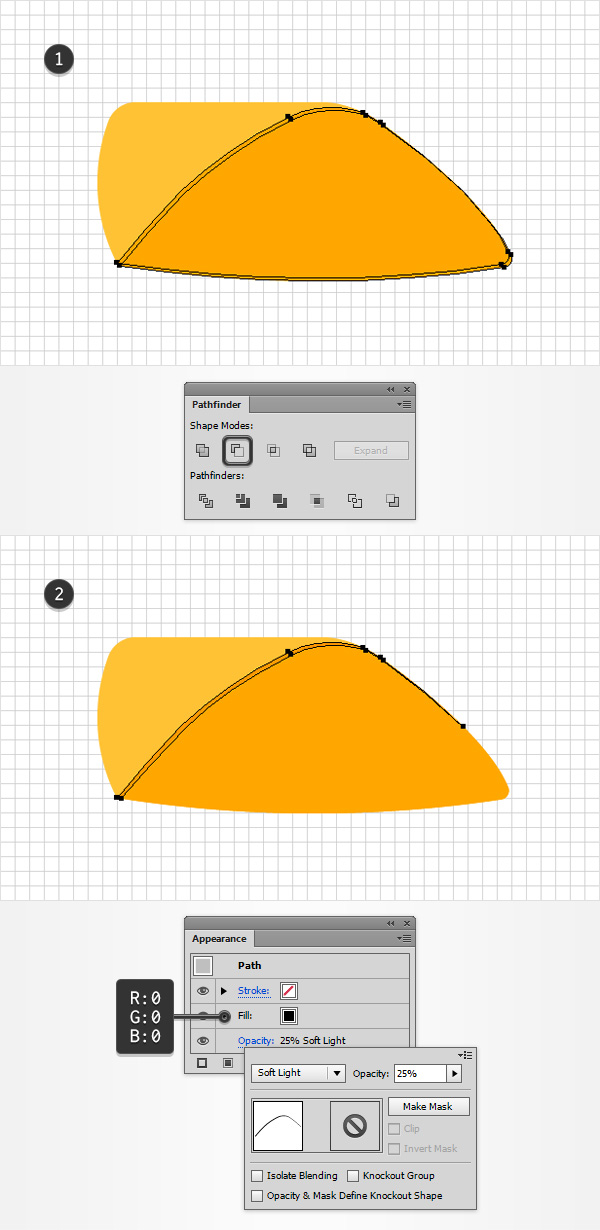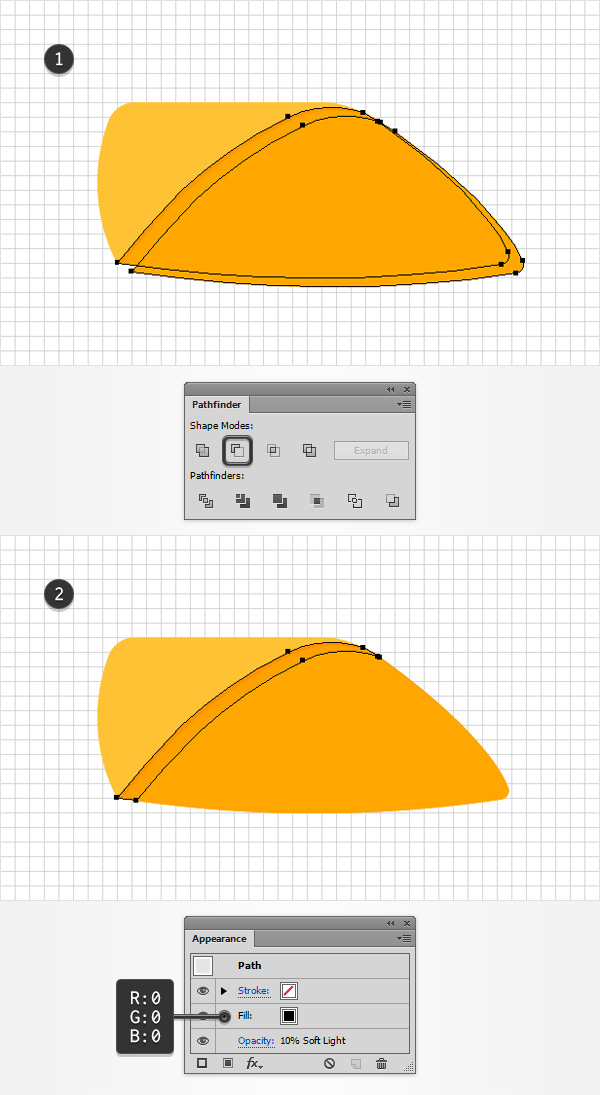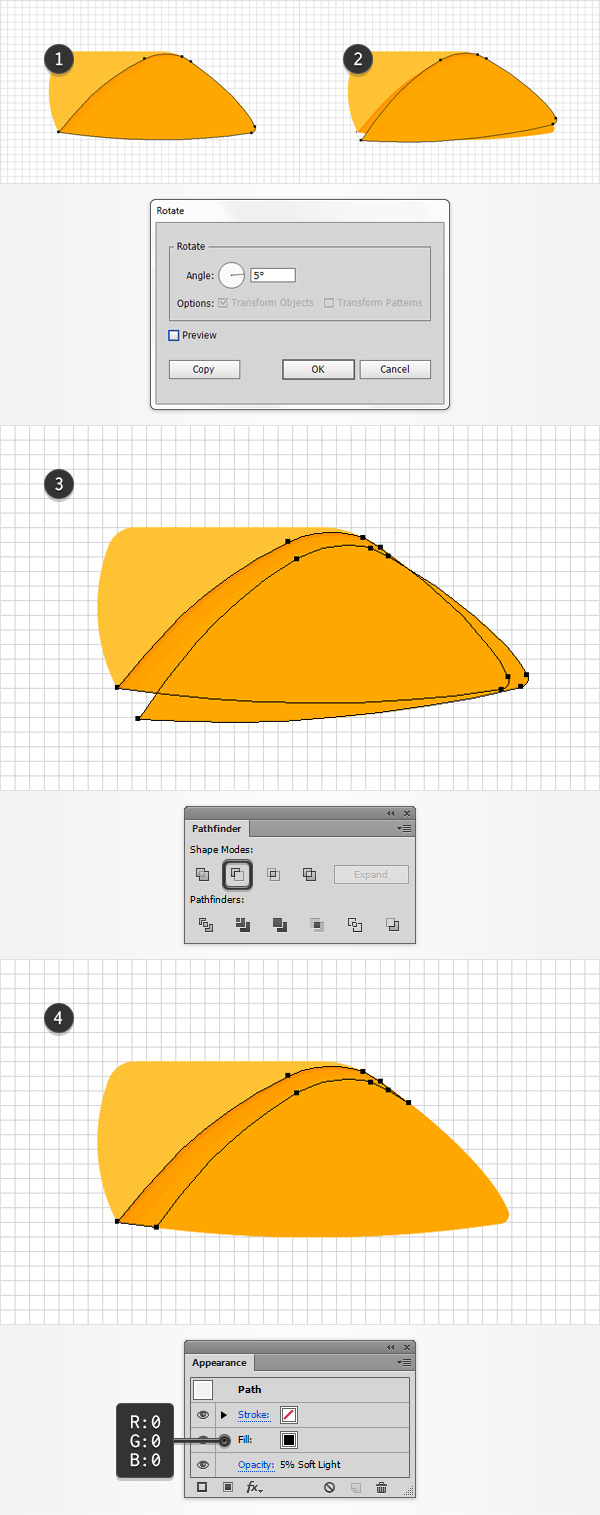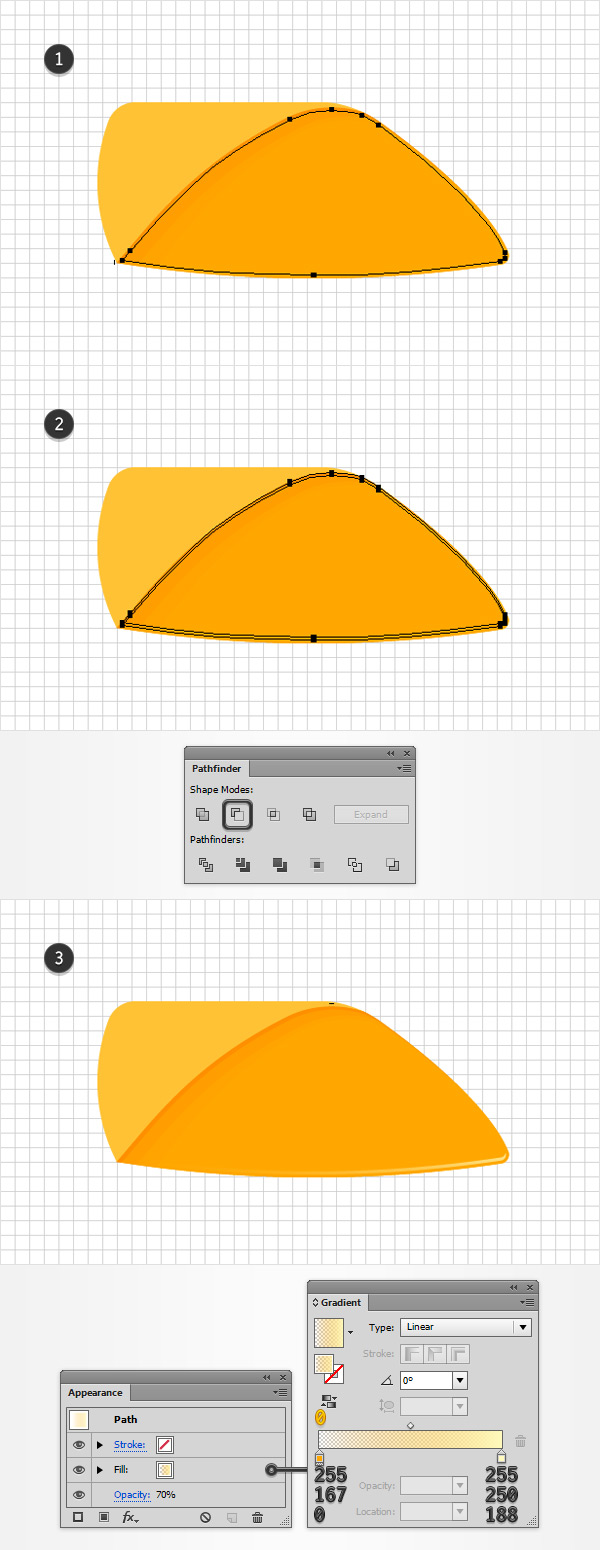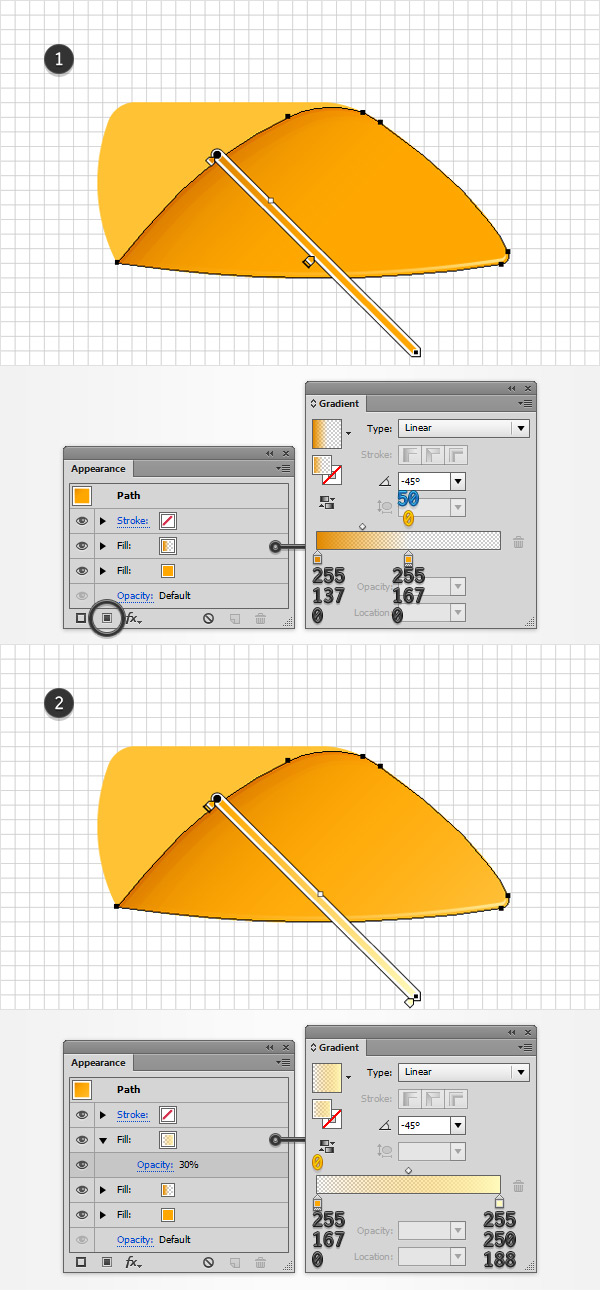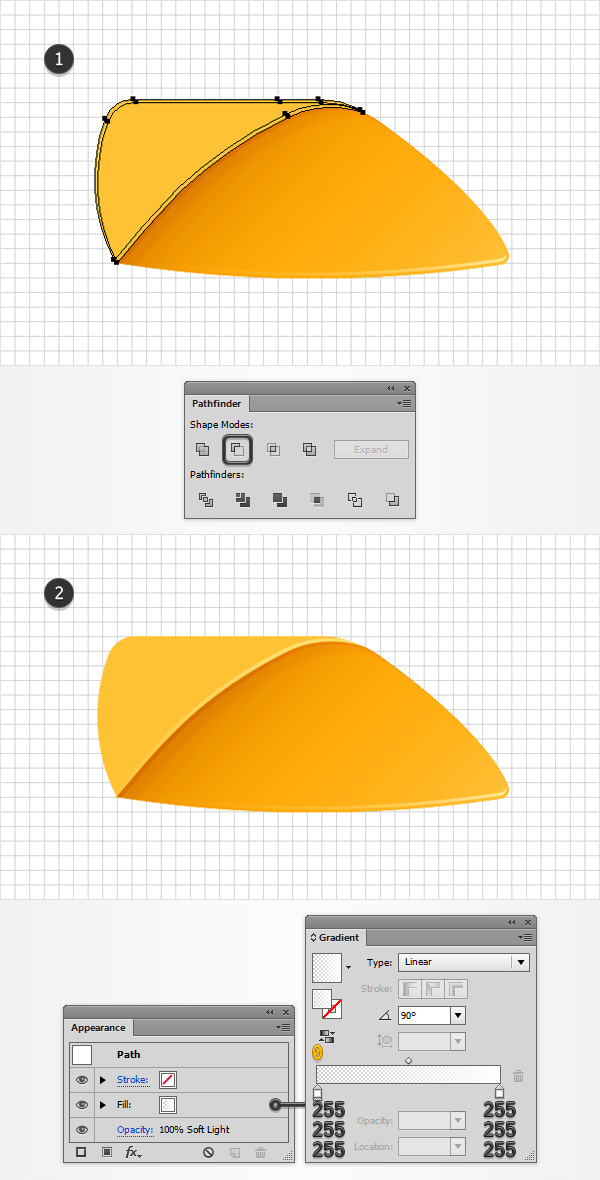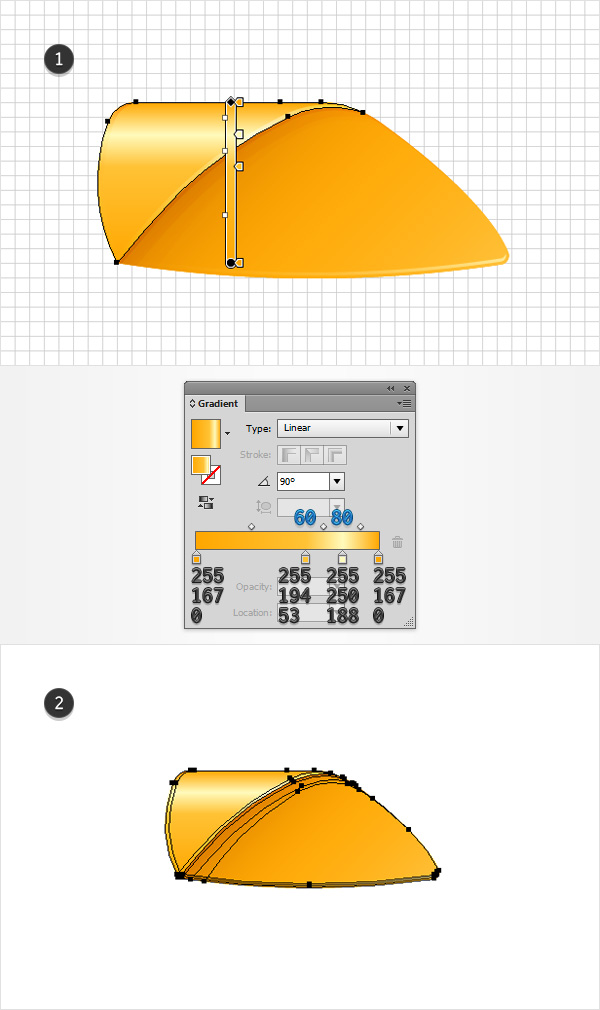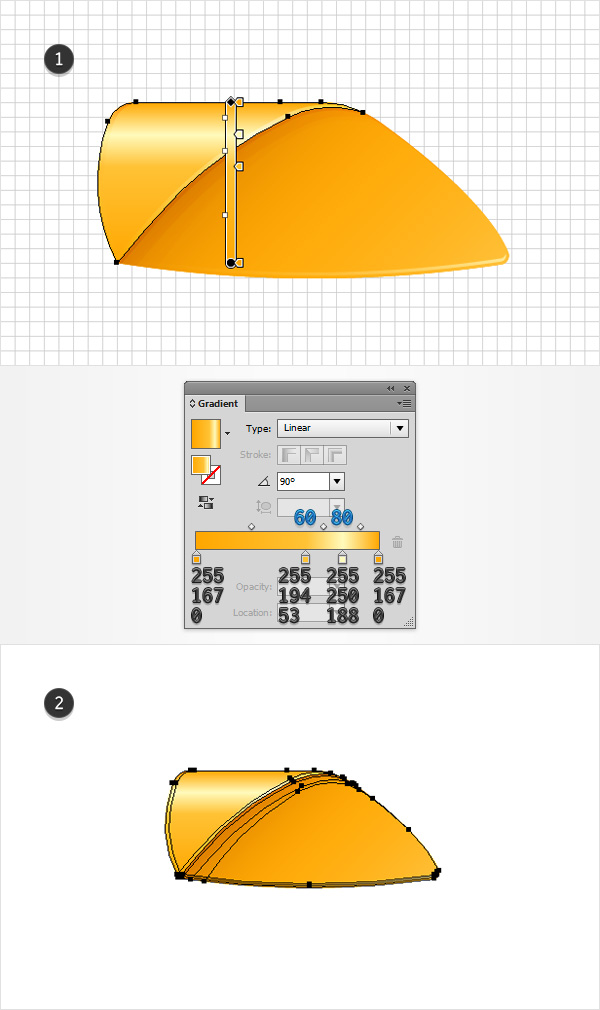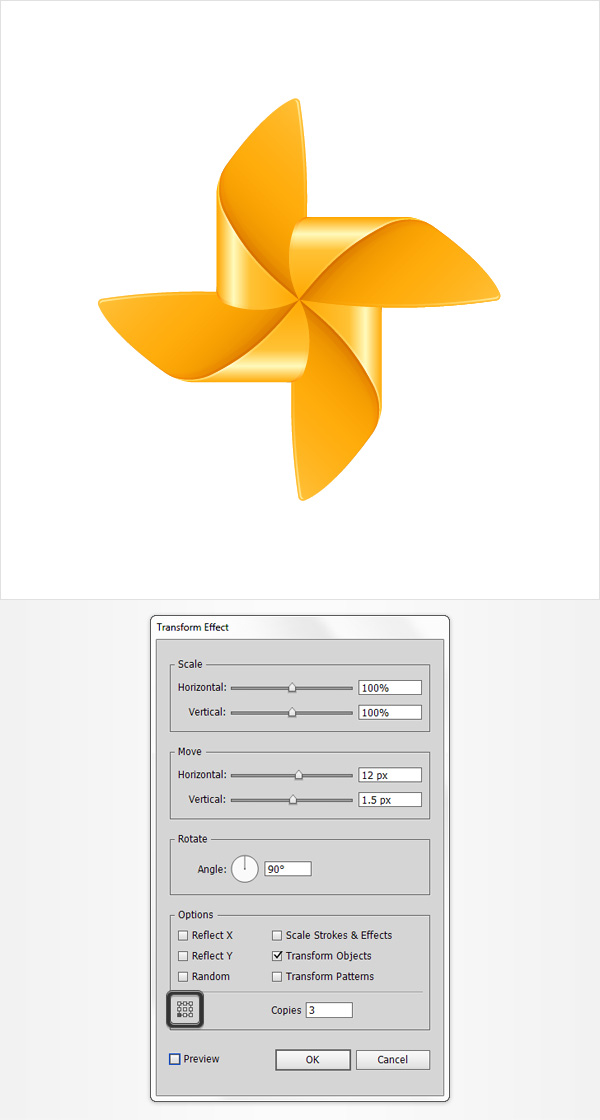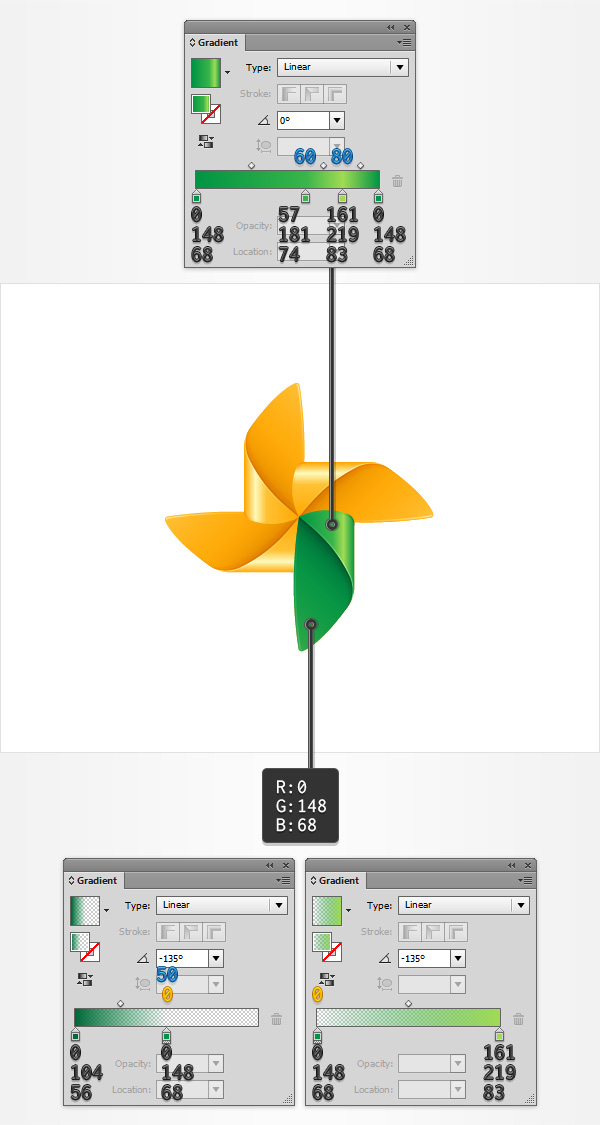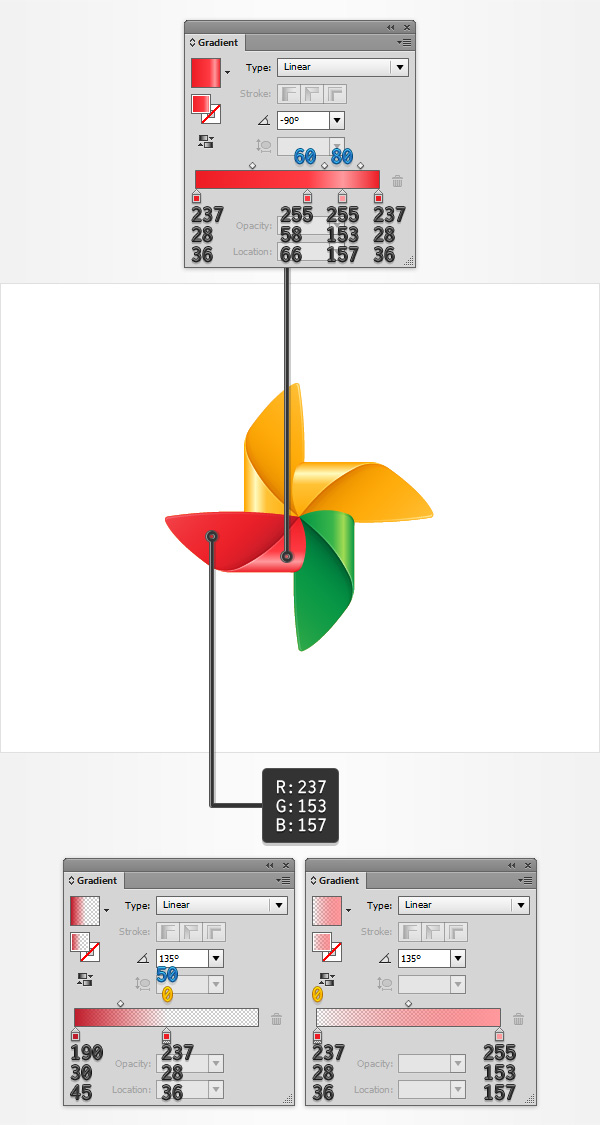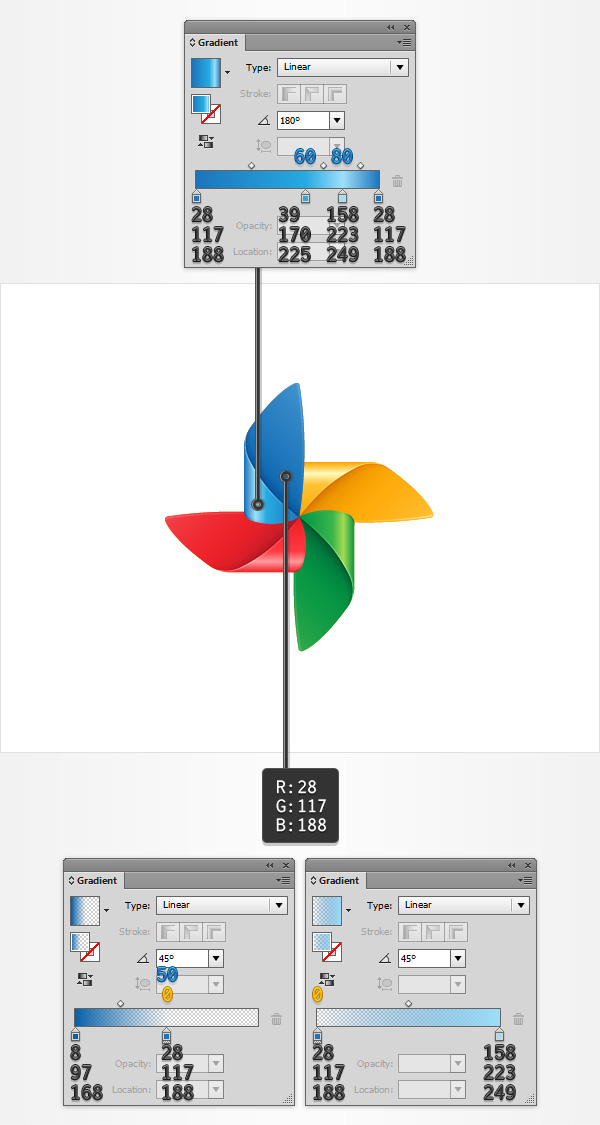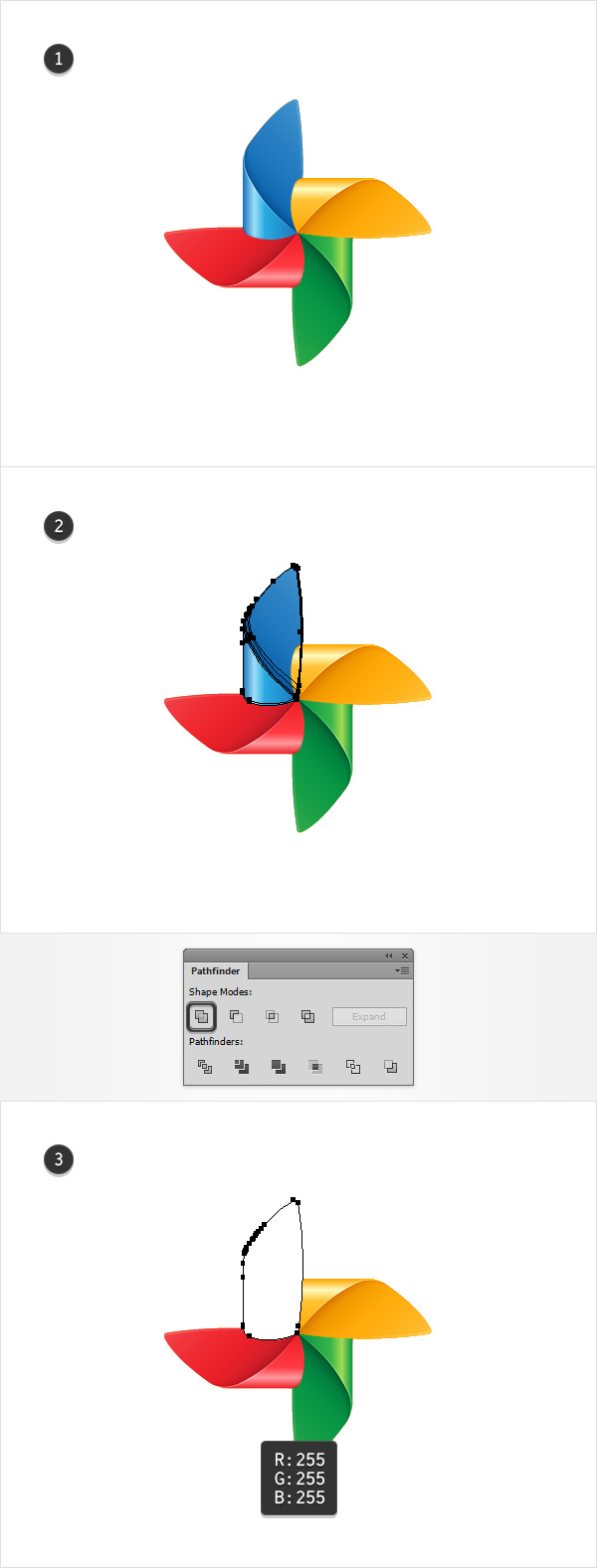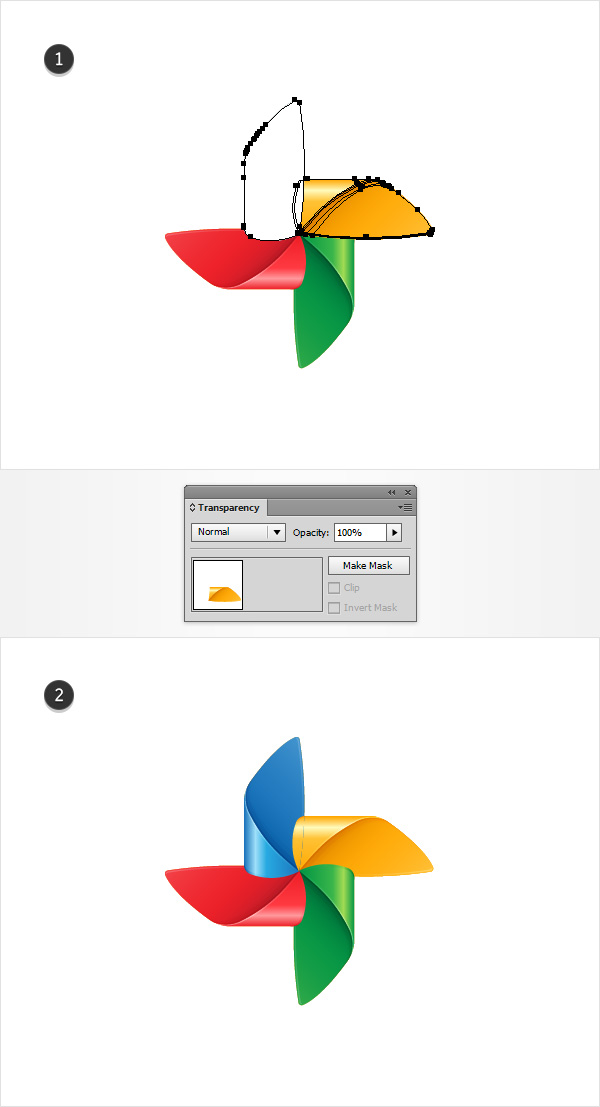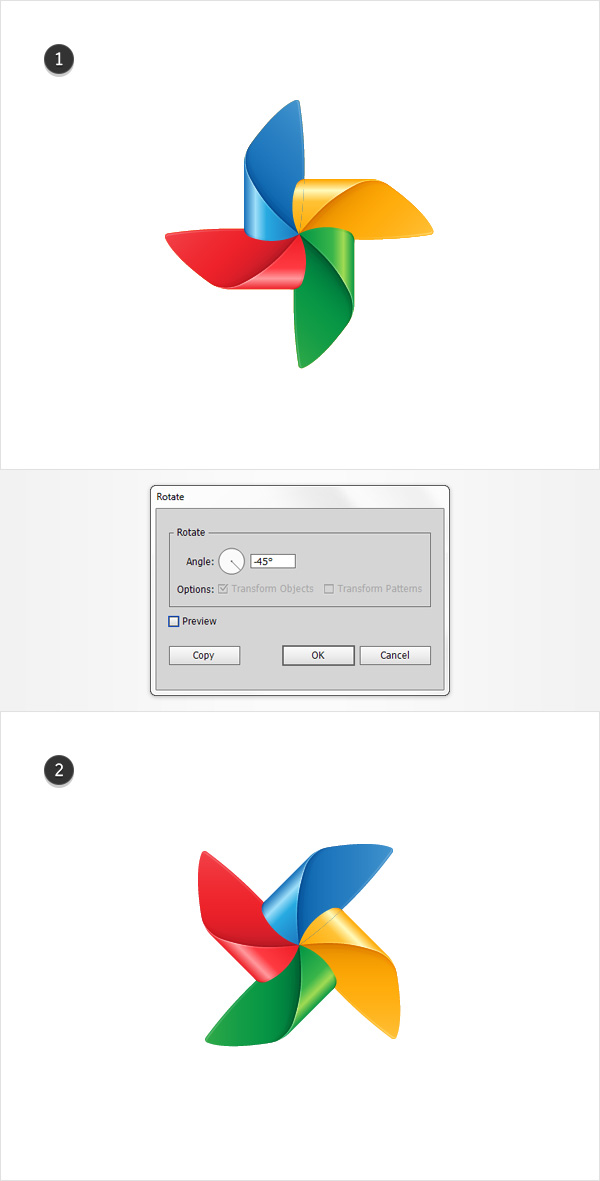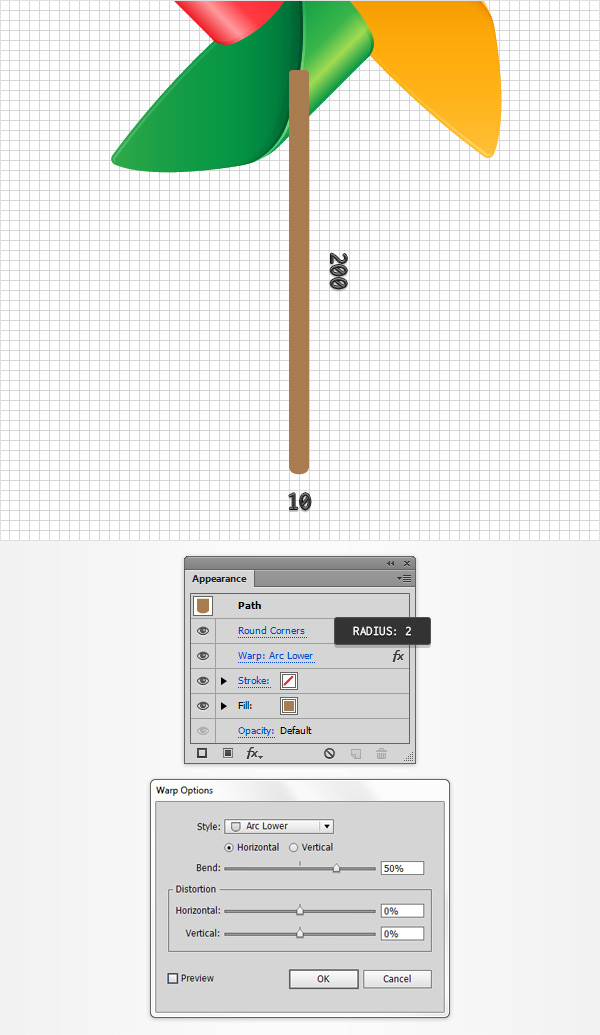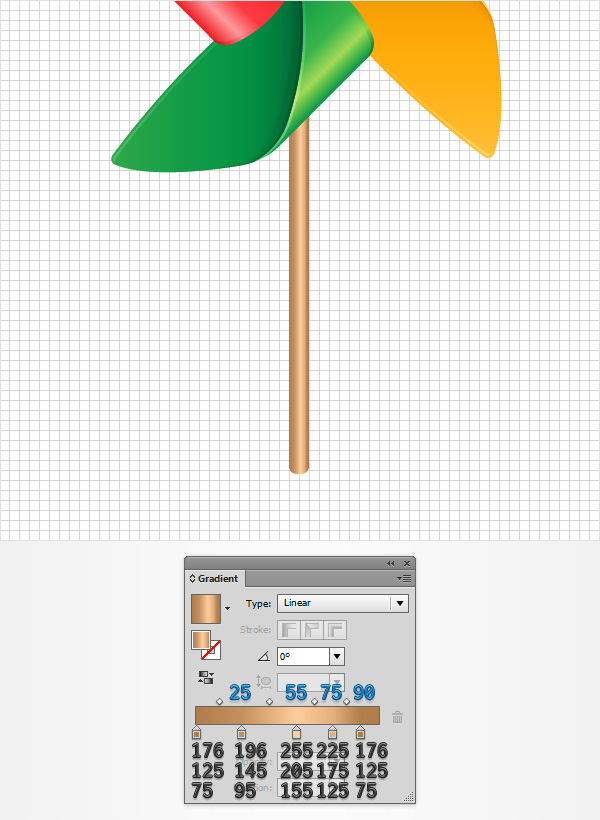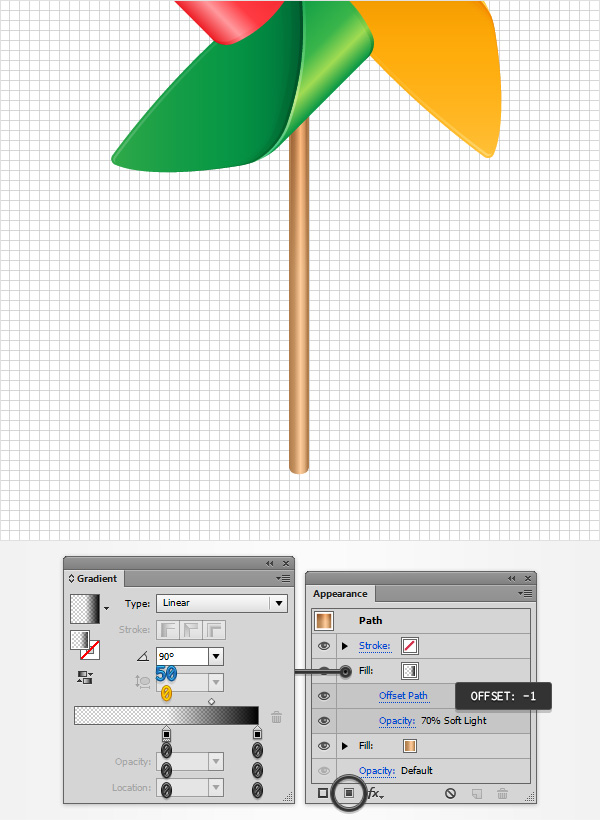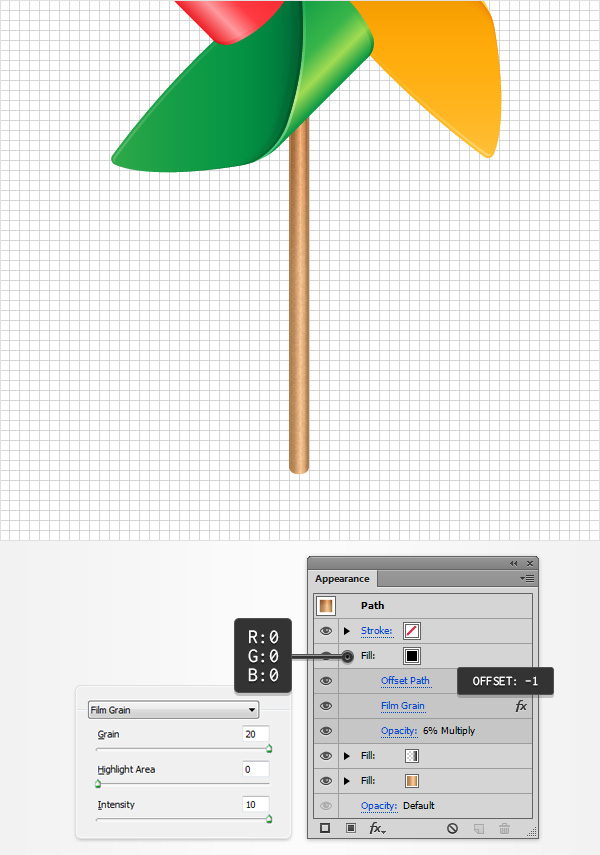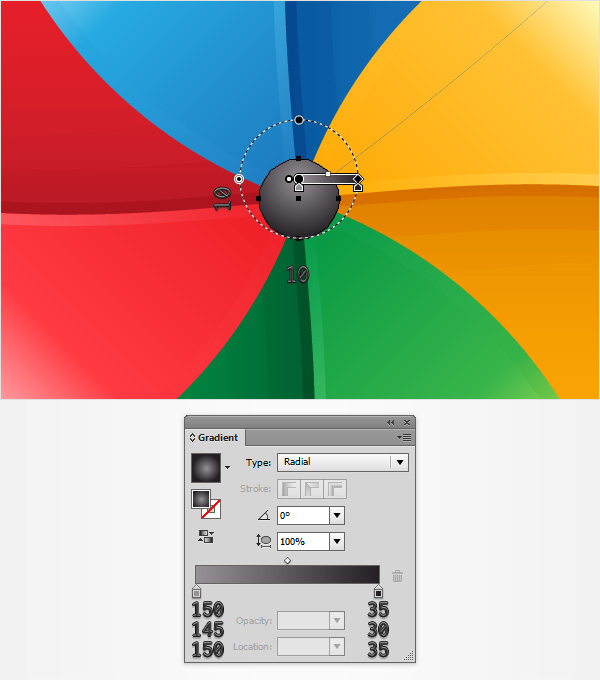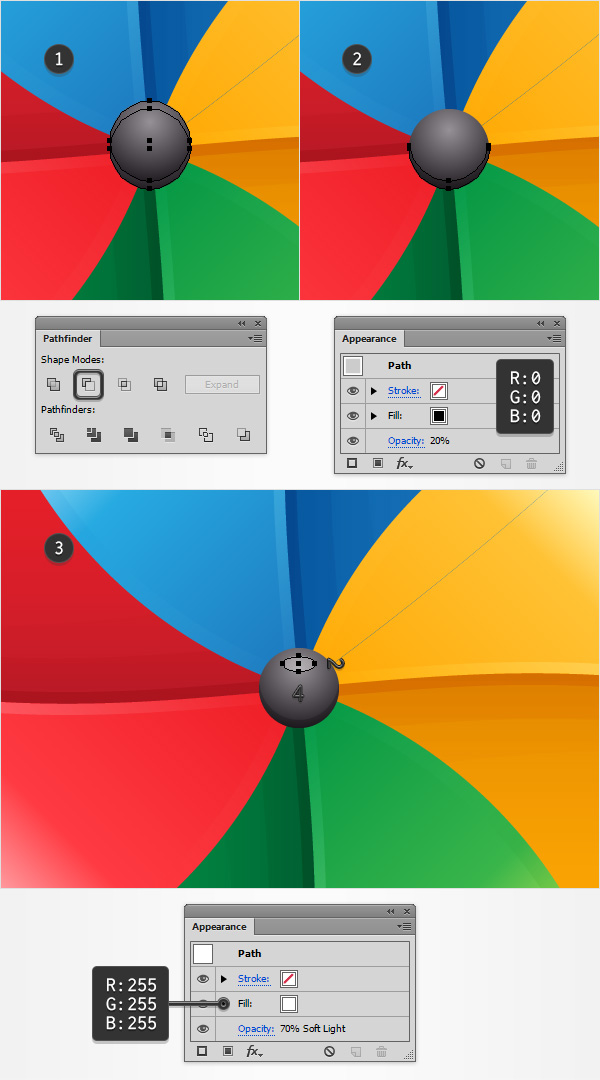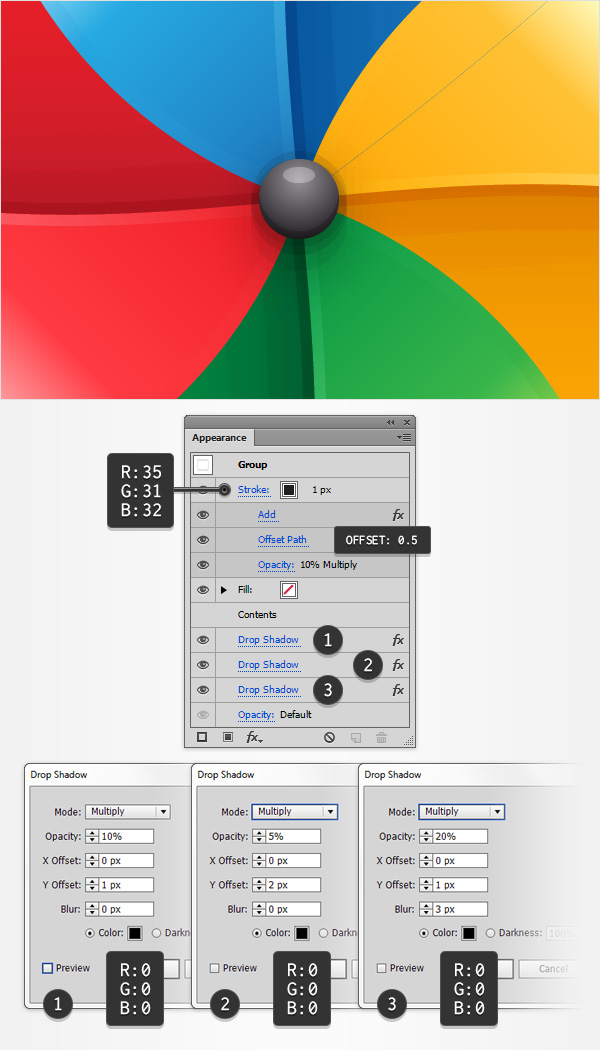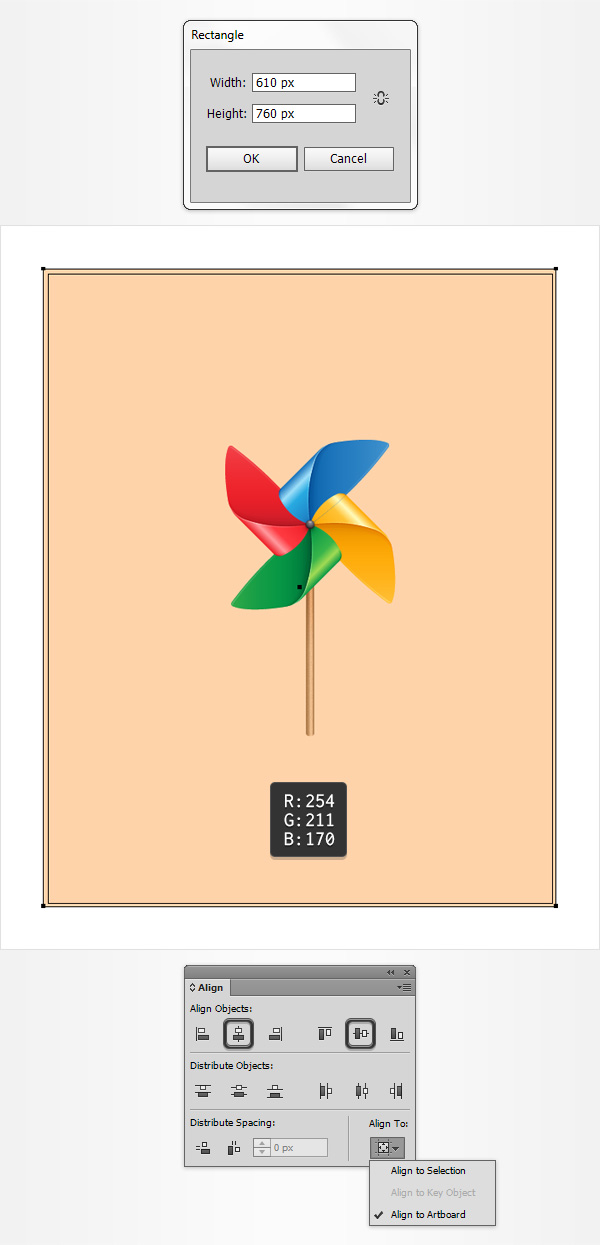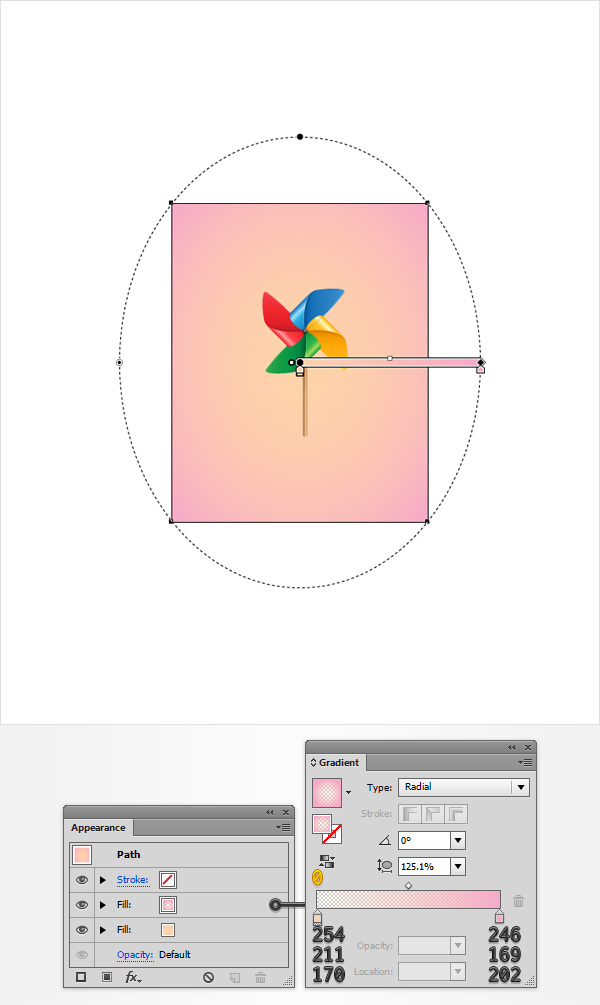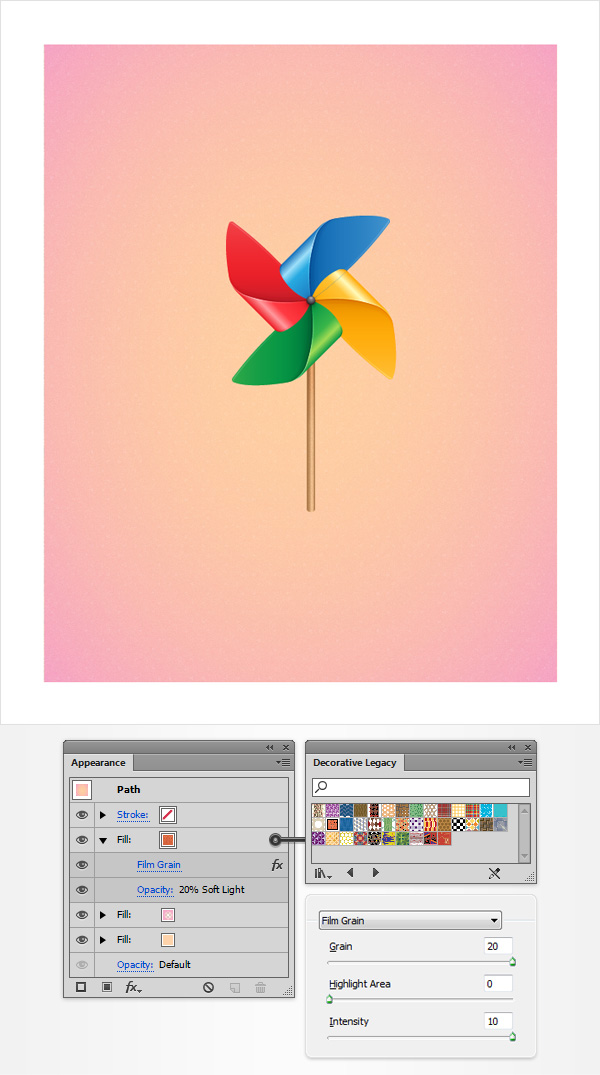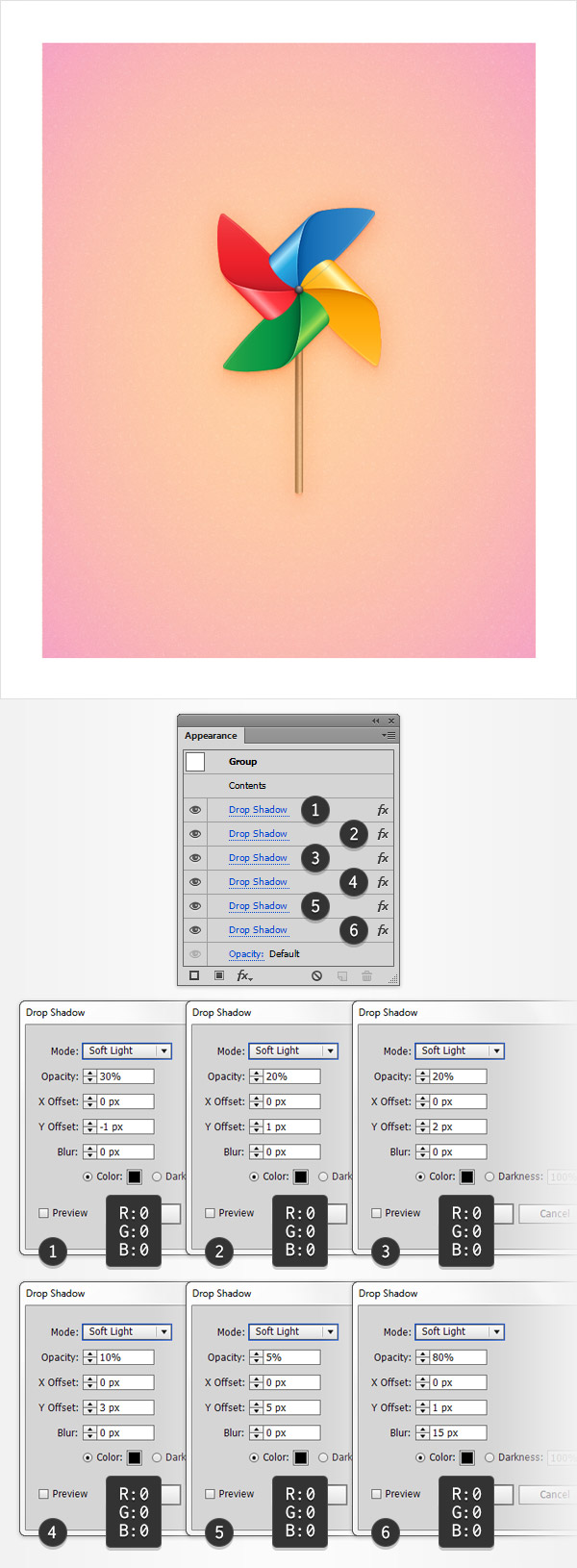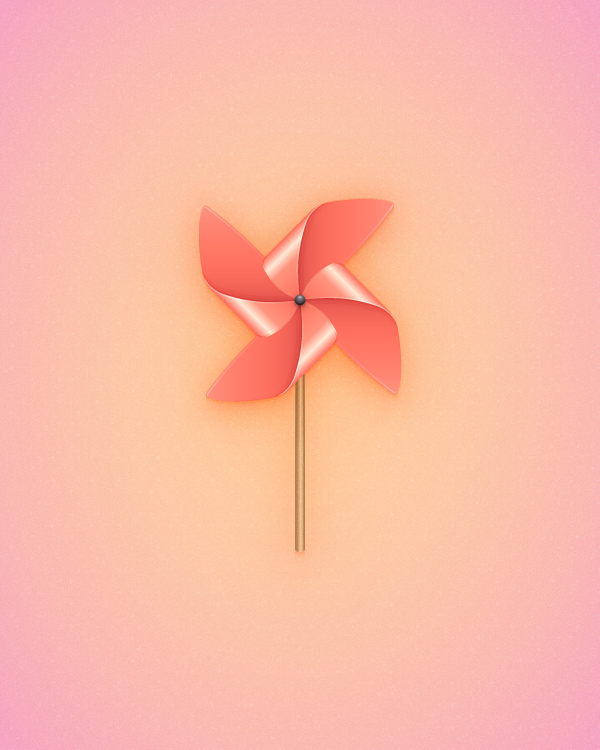skabe en propel mølle illustration i adobe illustrator,,,,,, hvad du vil skabe,,, i følgende trin, du skal lære, hvordan man skaber en farverig propel mølle illustration i adobe illustrator.,,, til at starte med, vil du lære at fælde et enkelt net, og hvordan vi skal skabe første propel med grundlæggende værktøjer og virkninger.fortsæt, du vil lære at tilføje, farve og skygge for disse profiler ved hjælp af grundlæggende blanding og vektor form bygning teknikker med udseende panel.ved hjælp af en simpel omdanne virkninger og en masse nye farver, du vil lære at formere sig og recolor nye propellerne.og endelig, vil du lære at skabe en farverig og diskret tekstureret bacgkround.,, 1.oprette et nyt dokument og oprette et net, slå, control-n, til at skabe et nyt dokument.vælg, pixel, fra, enheder, ud menu, kom ind, 600 i bredden kasse og 750 i højden kasse, så klik på avancerede, button.vælg, rgb, skærm (72ppi), og sikre, at tilpasse nye objekter til pixel - nettet, kassen er ukontrolleret før du klik, okay., og gøre det muligt, nettet, (betragtning > show - nettet) og også til nettet (betragtning > snap til nettet).for det første skal du bruge et net, 5px, så bare gå, edit > præferencer > vejledninger > nettet, ind, 5, i, gridline hver rubrik, og 1 i underafsnit, boks.prøv ikke at blive bremset af det net, det vil gøre dit arbejde og huske på, at de let kan give eller deaktivere den ved hjælp af de kontrol -, tastatur genvej.,, bør du også åbne, info, panel (, vindue > - info) for en levende billede med størrelse og placering af deres form.glem ikke at sætte den måleenhed, pixel, edit > præferencer > enheder > generelt.alle disse muligheder vil øge deres arbejde hurtigt.,,,,, 2.skabe de to vigtigste former, trin 1, tag den, rektangel værktøj (m), og fokusere på din toolbar.fjerne farven fra slagtilfælde herefter de udfylde og dets farve, r = 255 g = 167, b = 0.gå til din artboard og skaber blot en, 135 x 55px, rektangel, også til nettet, bør lette deres arbejde.fokus på oversiden af orange rektangel og vælge den direkte udvælgelse værktøj a).vælg den rigtige anker og blot trække det, 55px, til venstre.,, sørg for, at din flyttede anker punkt bliver udvalgt, flytte til kontrolpanelet og blot komme ind, 24px, i, at hjørner, boks.dette element er kun til rådighed for cc - brugere.den bedste løsning at erstatte denne virkning ville være, om ethvert hjørne, der kan findes i denne artikel: 20 fri og nyttige adobe illustrator manuskripter.gem det til din harddisk, vende tilbage til illustrator og tag den direkte udvælgelse værktøj a).vælg det anker, og gå til sagen > manuskripter > andre manuskript.åben den, runde ethvert hjørne manuskript, indføre en, 24px, radius og klik, okay.resultatet ser måske lidt anderledes.,,,,, trin 2, hold fokus på toppen af din orange form og sikre, at den direkte udvælgelse værktøj a), er stadig aktiv.vælg den venstre anker, vende tilbage til kontrolpanelet og fastsætte, på hjørnet af radius på, 30px,.ved hjælp af udvælgelsen værktøj (v), udvælge, hele din form og gå til virkning > warp > er lavere.ind i egenskaber, som vist i nedenstående billede, klik, okay, og gå imod > udvide udseende,.,,,,, trin 3, sørg for, at din orange form stadig er udvalgt og gå til virkning > warp > er lavere.ind i egenskaber, som vist i nedenstående billede, klik, okay, og gå imod > udvide udseende.fokus på bunden side af den deraf følgende form og skifte til den direkte udvælgelse værktøj a).vælg den rigtige anker, flytte til kontrolpanelet og fastsætte, på hjørnet af radius på, 3px,.i den sidste ende din orange form skal se ud i den tredje billede.,,,,, trin 4, fastsætte fylde farve, r = 255 g = 194, b = 53, tag den, rektangel værktøj (m), skabe en 70 x 55px, form og det, som er angivet i den første billede.sikre, at den gule rektangel bliver udvalgt, skift til, slette anker punkt redskab (-), og bare klik på bunden lige ankerpunktet for at fjerne det.det bliver din gule rektangel i en trekant, som vist på det andet billede.,,,,, løntrin 5, sørge for, at din gule trekant er udvalgt og gå til virkning > warp >, archie.ind i egenskaber, som vist i nedenstående billede, klik, okay, og gå til virkning > warp > er lavere.ind i attributter som vist nedenfor, klik, okay, og gå imod > udvide udseende.,,,,, trin 6, fokusere på toppen af din gule form og vælge den direkte udvælgelse værktøj a).vælg den venstre anker, fokusere på kontrolpanelet og fastsætte, på hjørnet af radius på, 10px,.,,,,, trin 7, slå, snap til nettet, (betragtning > snap til nettet), gøre det muligt for klog leder, (, control-u,) og fokusere på toppen, ikke anker af din gule form.ved hjælp af pen værktøj (p), skabe en enkel vej, omtrent som vist i det første billede.reselect din orange form og lave en kopi i front (, control-c > control-f,).vælg en kopi sammen med den form, der er gjort i begyndelsen af skridt, åbne, stifinder, panel (, vindue > stifinder,) og tryk, skære, button.når du er færdig, slå, smart vejledninger (, control-u,).,,,,, trin 8, udvælge, din gule form og simpelthen på skift kontrol - at bringe det frem.denne form reselect sammen med den lille sti i det foregående trin og klik, forene, knap fra, stifinder, panel.,,,,, trin 9, sørg for, at dit gul form er udvalgt, og en kopi i front (, control-c > control-f,).vælg en kopi sammen med din orange form og klik, minus foran, knap fra, stifinder, panel.,,,,, 3.tilføj farve og diskret, fremhæver, trin 1, gå til, edit > præferencer > generelle, og sikre, at de, tastatur tilvækst, er fastsat til, 1px,.reselect din orange form og to kopier i front (, control-c > control-f > control-f,).vælg den øverste eksemplar og flytte den, 1px, ned, og 1px, til højre ved hjælp af pilen knapper fra dit tastatur.reselect begge eksemplarer i dette skridt, og tryk, minus foran, knap fra, stifinder, panel.vælg den deraf følgende form og fokusere på, udseende, panel.sæt den fylde farve på sort (f = 0 g = 0 b = 0), så bare tryk på ", uklarhed," stykke tekst til at åbne den, gennemsigtighed, flyve panel.lavere, uklarhed, til 25%, og at ændre, blanding af mode, at bløde lys.,,,,, trin 2, reselect din orange form og gøre endnu to kopier i front (, control-c > control-f > control-f,).vælg den øverste eksemplar og flytte den, 3px, ned, og 5px, til højre.reselect begge eksemplarer i dette skridt, og tryk, minus foran, knap fra, stifinder, panel.fyld den deraf følgende form med sort, sænke sine, uklarhed, til 10%, og ændre, blanding af mode, at bløde lys.,,,,, trin 3, reselect din orange form og lave en kopi i front (, control-c > control-f,).vælg en kopi og gå imod > omdanne > roterer.sæt den vinkel på 5 grader, og klik på det eksemplar, button.sikre, at den nye form, er udvalgt og flytte den, 5px, ned, og 5px, til højre.reselect begge former for dette skridt og klik, minus foran, knap fra, stifinder, panel.fyld den deraf følgende form med sort, sænke sine, uklarhed, til 5%, og at ændre, blanding af mode, at bløde lys.,,,,, trin 4, reselect din orange form og gå imod > vej > udligne sti.ind i en, - 1px udlignet, og klik, okay.sikre, at den nye form, er valgt, og en kopi i front (, control-c > control-f,).vælg en kopi, og flytte det, 1px, op.reselect begge former for dette skridt og klik, minus foran, knap fra, stifinder, panel.fyld den deraf følgende form med lineær gradient i nedenstående billede og sænke sine, uklarhed, til 70%.husk på, at den gule nul fra, hældning, billede står for, uklarhed, procentdel, der blot betyder, at man skal vælge at gradient ål, fokusere på, uklarhed, rubrik (fra, hældning, panel) og sæt den på 0%,.,,,,,, trin 5. reselect din orange form, fokusere på, udseende, panel og tilføje en anden fyldes ved hjælp af, tilføje nye fylde, button.vælg det nye fyld og blot tilføje lineær gradient er angivet i den første billede.glem ikke, at den gule nul fra, hældning, billede står for, uklarhed, procent, mens den blå "50" står for, placering, procent.,, sørg for, at din orange form stadig er udvalgt, og tilføje en tredje tanke med det samme, tilføje nye fylde, button.vælg den nye fylde, sænke sine, uklarhed, til 30%, og tilføje lineær gradient vist i det andet.,,,,, trin 6, så den gule form, vælger det, og to kopier i front (, control-c > control-f > control-f,).vælg den øverste eksemplar og flytte den, 1px, op, og 1px, til venstre.reselect begge eksemplarer i dette skridt, og tryk, minus foran, knap fra, stifinder, panel.sørge for, at den deraf følgende form er udvalgt, ændre dens, blanding af mode, at bløde lys, og tilføje lineær gradient vist i det følgende billede.,,,,, trin 7, så den gule form, vælger det, og to kopier i front (, control-c > control-f > control-f,).vælg den øverste eksemplar og flytte det, 2, forsyning, til højre.reselect begge eksemplarer i dette skridt, og tryk, minus foran, knap fra, stifinder, panel.sørge for, at den deraf følgende form er udvalgt, sænke sine, uklarhed, til 50%, ændre, blanding af mode, at bløde lys, og tilføje lineær gradient vist i det følgende billede.,,,,, trin 8, sørg for, at dit gul form stadig er udvalgt og erstatte den eksisterende fylde farve med lineær gradient vist i det følgende billede.når du er færdig, vælge alle de former, der er gjort hidtil, og blot slå, control-g, til gruppen.,,,,, 4.flere og recolor din propeller, trin 1, vælge deres gruppe og gå til virkning > fordreje & omdanne > ændre.ind i egenskaber, som vist i nedenstående billede (glem ikke at tjekke nederste, venstre reference), klik, ok, så gå til objekt > udvide udseende.sørg for, at koncernen former er udvalgt og simpelthen på, shift-control-g, til ungroup, det.fokus på, lag - panelet, og du vil finde fire forskellige grupper, en for hver propel.,,,,, trin 2, fokusere på gruppen af former, der udgør bunden lige skrue og blot erstatter de farver, der anvendes for de vigtigste former for dem, som vist i følgende billede.,,,,, trin 3, fokusere på gruppen af former, der udgør den nederste, venstre propeller og blot erstatter de farver, der anvendes for de vigtigste former for dem, som vist i følgende billede.,,,,, trin 4, fokusere på gruppen af former, som den øverste, venstre propeller og blot erstatter de farver, der anvendes for de vigtigste former for dem, som vist i følgende billede.,,,,, løntrin 5, udvælge, gruppen af former, som den resterende gule propel, en kopi i front (, control-c > control-f,) og bringe den til front (skift kontrol -,).vælg den gruppe af former, der gør din blå propel, en kopi i front (, control-c > control-f,), vælger det, og tryk, forene, knap fra, stifinder, panel.fyld den deraf følgende form med en fast hvidt (r = 255 g = 255 b = 255) og bringe den til front (skift kontrol -,.,,,,,, reselect trin 6, din hvide form, sammen med en kopi af den gule propel, åbne, gennemsigtighed, panel (- vindue, > gennemsigtighed,) og blot tryk, maske, button.,,,,, trin 7, reselect alle de former, der er gjort hidtil, og gå imod > omdanne > roterer.ind i en, - - 45 graders vinkel, så klik, okay.,,,,, 5.skabe en pind, trin 1, og gøre det muligt, snap til nettet, (betragtning > snap til nettet).vælg en simpel brown for at fylde farve, tag, rektangel værktøj (m), skabe, 10 x 200px, form, og det er som vist i det følgende billede.sikre, at denne nye rektangel bliver udvalgt og gå til virkning > stylize > afrundede hjørner.ind i en, 2px radius, klik, okay, og gå til virkning > warp > er lavere.ind i egenskaber, som vist i nedenstående billede, klik, okay, og gå imod > udvide udseende.,,,,, trin 2, sørg for, at dine brune form stadig er udvalgt, erstatte de eksisterende fylde farve med lineær gradient i nedenstående billede, så bare slå, skift kontrol -, til at sende det tilbage.,,,,, trin 3, sikre, at den form, som deres fast form bliver udvalgt, fokusere på, udseende, panel og tilføje en anden fylde med det samme, tilføje nye fylde, button.vælg den nye fylde, sænke sine, uklarhed, til 70%, ændre, blanding af mode, at bløde lys, tilføje lineær gradient i nedenstående billede, så gå til virkning > vej > udligne sti.ind i en, - 1px udlignet, og klik, ok,.,,,,, trin 4, sørge for, at den form, som din stok form bliver udvalgt, fokusere på, udseende, panel og tilføje en tredje del.sort, sænke sine, uklarhed, til 6%, ændre, blanding af mode, til sig, og gå til virkning > vej > udligne sti.ind - 1px opvejet,,, klik, okay, og gå til virkning > kunstneriske > film korn.ind i egenskaber, som vist i nedenstående billede og klik, okay.,,,,, 6.skabe nål, trin 1, ved hjælp af, ellipse værktøj (l), skabe en, 10px, cirkel, der som vist i det følgende billede og fyld den med radial - hældning er vist nedenfor.,,,,, trin 2, slå, snap til nettet, (betragtning > snap til nettet).sørg for, at din 10px, cirkel, stadig er udvalgt og to kopier i front (, control-c > control-f > control-f,).vælg den øverste eksemplar og flytte den, 1px, ved hjælp af den pil knap fra dit tastatur.reselect begge eksemplarer i dette skridt, og tryk, minus foran, knap fra, stifinder, panel.fyld den deraf følgende form med sort og sænke sine, uklarhed, til 20%.så, så,, at net (betragtning > snap til nettet) så, edit > præferencer > vejledninger & nettet, ind, 1, i, gridline hver rubrik.ved hjælp af, ellipse værktøj (l), skabe, 4 x 2px, form, og det er, som det fremgår af tredje billede.fyld den her lille form med hvide, sænke sine, uklarhed, til 70%, og ændre, blanding af mode, at bløde lys.,,,,, trin 3, slå, nettet (betragtning > skjule net) og også til nettet (betragtning > snap til nettet).reselect din, 10px, cirkel, sammen med de to små figurer, der anvendes til at fremhæve det, og gruppen (, control-g,).,, sikre, at denne nye gruppe bliver udvalgt, fokusere på, udseende, panel og blot tilføje en ny blodprop efter, tilføje nye slagtilfælde, button.gør det, 1px, bred og farven på, r = 35 g = 31 b = 32, sænke sine, uklarhed, til 10%, og ændre blandingen tilstand, formerer sig.hold fokus på dette slag, sørg for, at det stadig er udvalgt, gå til virkning > pathfinder > tilføje, så gå til virkning > vej > udligne sti.ind i en, 0.5px udlignet, og klik, okay.,, så vælg hele gruppen (enkelt klik på "gruppe" stykke tekst fra toppen af, udseende, panel) og gå til virkning > stylize > drop shadow.ind i egenskaber er anført i venstre vindue (i det følgende billede), klik, okay, så læg to andre, drop shadow, virkninger som vist i det følgende billede.,,,,,, reselect trin 4, alle de former, der er gjort hidtil, og enkelt gruppe (, control-g,.,,,,, 7.skabe baggrund og tilføje en lille skygge,, trin 1, tag den, rektangel værktøj (m), og bare klik på din artboard åbne, rektangel, vindue.kom ind, 610 i, bredde, kasse og 760 i den højde, kasse, så klik, okay, button.sørge for, at den deraf følgende form bliver udvalgt, sende den tilbage (skift kontrol -,) og fastsætte fylde farve, r = 254 g = 211 b = 170.,, næste gang, du skal center, så åbn den, tilpasse, panel (, vindue > harmonisere).sæt den tilpasning til artboard (åbne flyve menu og gå, viser muligheder, hvis du ikke kan se, tilpasse, afsnit som vist i det følgende billede), sørg for, at din form er udvalgt, så bare tryk, horisontal linje center, og vertikale tilpasse center, knapper.i den sidste ende din rektangel skal dække hele artboard som vist i det følgende billede.,,,,, trin 2, sørg for, at din baggrund form stadig er udvalgt, fokusere på, udseende, panel og tilføje en anden fylde med det samme, tilføje nye fylde, button.vælg den nye fyld og blot tilføje de radiale gradient vist i det følgende billede.,,,,, trin 3, sørg for, at din baggrund form bliver udvalgt, fokusere på, udseende, panel og tilføje en tredje del.du skal have en indbygget mønster for denne nye fylde, så gå til den, prøver, panel, åben så den flyver menu og gå, åbne swatch bibliotek > mønstre > dekorative > dekorative arv.et nyt vindue med en række indbyggede mønstre skal åbne.sikre, at fylde indsættes i dette skridt er udvalgt, tilføje "hår farve," mønster, sænke sine, uklarhed, til 20%, ændre, blanding af mode, at bløde lys, og gå til virkning > kunstneriske > film korn.ind i egenskaber som vist nedenfor og klik, ok,.,,,,, trin 4, reselect gruppen af former, der gør din propel mølle og gå til virkning > stylize > drop shadow.ind i egenskaber vist i den øverste, venstre vindue (i det følgende billede), klik, okay, så også de andre fem, drop shadow, virkninger, som vist nedenfor.,,,,, tillykke!du er færdig!- her, er, hvordan det skal se ud.jeg håber du har nydt det pædagogiske og kan anvende disse teknikker i deres fremtidige projekter.,,,,, er du velkommen til at prøve en anden række farver for din propellerne.,,,,,,,,,,